Installasjon
Dette kapittelet forklarer hvordan man installerer Nobø HUB og legger til mottakere og andre systemenheter.
Installere Nobø HUB
Viktig å vite:
Nobø HUB kommuniserer trådløst ved hjelp av radiosignaler. Nobø HUB må monteres på vegg for optimal rekkevidde. Enkelte bygningsmaterialer som armert betong, massivt tømmer o.l. kan påvirke rekkevidden til signalene. Hvis du opplever at signalene ikke når fram til mottakere, kan du prøve å flytte Nobø HUB 1-2 meter til siden for å komme rundt hindringen. Installer systemet og kontroller at alle mottakere reagerer som de skal, før du til sist fester Nobø HUB på veggen.
Installasjon:
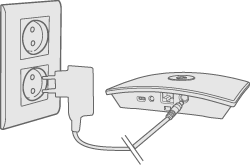
Koble strømledningen til Nobø HUB og sett støpselet i en stikkontakt.
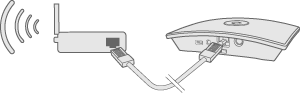
Nobø HUB må kobles til et lokalt nettverk med trådløs router ved hjelp av en nettverkskabel (ethernet-kabel). Nettverkskabelen kan plugges direkte i routeren, eller den kan kobles til et annet nettverkspunkt i bygningen.
Sørg for at din smarttelefon eller nettbrett er koblet til samme trådløsnett og start opp NOBØ Energy Control APP. Når Nobø HUB er koblet til strøm og nettverk vil den automatisk sende ut sin ID-kode på trådløsnettet.
Følg installasjonsveiviseren i APP-en for å installere en Nobø HUB. APP-en vil søke etter Nobø HUB på trådløsnettet og viser søkeresultatet på skjermen. Trykk på ID-koden som stemmer med din Nobø HUB.
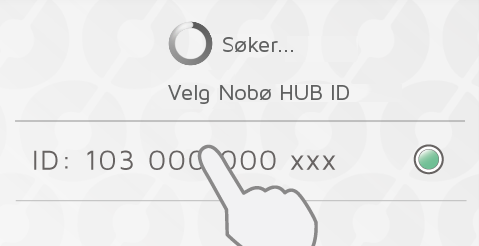
Hvis du har mer enn en Nobø HUB koblet til samme trådløsnett, må du velge hvilken av dem du ønsker å installere i APP-en. Sjekk ID-koden på baksiden av din Nobø HUB og velg den samme ID-koden i APP-en.

(NB! Det er bare mulig å ha EN Nobø HUB installert om gangen i samme APP.)
For å sikre at du kobler deg mot rett Nobø HUB blir du så bedt om å skrive inn de tre siste sifrene i ID-koden. ID-koden finner du på baksiden av Nobø HUB.
Vent med å montere Nobø HUB på veggen til du er ferdig med installasjonen, slik at du har tilgang til ID-koden underveis. Nobø HUB må monteres på vegg for optimal rekkevidde!
Styring via Internett
Når appen har vært koblet opp mot en Nobø HUB via lokalnettet en gang, vil den kunne fjernstyre Nobø HUB via Internett.
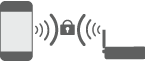
Systemets sikkerhet baserer seg på at ditt lokalnett er sikret mot uvedkommende. Pass derfor på å ha et passord på ditt trådløse nett, og vær forsiktig med hvem du gir tilgang. Alle som har koblet seg mot din Nobø HUB via ditt lokalnett, vil kunne fjernstyre systemet via Internett.
Når en app og en Nobø HUB kobler seg sammen via lokalnettet vil de automatisk utveksle krypteringsnøkler. Dette sikrer at all trafikk via Internett er sikker og kryptert med robust AES-kryptering. Krypteringsnøklene genereres av appen og ligger lagret i appen og på Nobø HUB, slik at ingen kan avlytte trafikken som går via Internett.
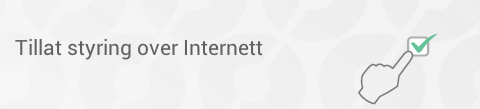
Dersom du ikke ønsker å tillate styring via Internett kan du skru av dette under Innstillinger. Denne innstillingen kan kun endres når du er tilkoblet via lokalnettet. Hvis du skrur av og på styring via Internett, nullstilles alle brukere (apper) som har hatt tilgang via internett. Da må alle apper som fortsatt skal kunne styre via Internett utveksle nye krypteringsnøkler med din Nobø HUB. Dette gjøres ved å starte opp appen mens man er på lokalnettet.
Avansert installasjon av Nobø HUB
Hvis søkesiden i veiviseren ikke finner noen Nobø HUB, kan du prøve å installere Nobø HUB manuelt ved å trykke på «avansert».
Avansert installasjon krever at du vet hvilken IP-adresse Nobø HUB er blitt tildelt på nettverket. IP-adressen kan finnes ved å logge inn på ruteren. Se brukermanualen til din trådløse ruter eller kontakt eventuelt nettleverandøren din for mer informasjon.
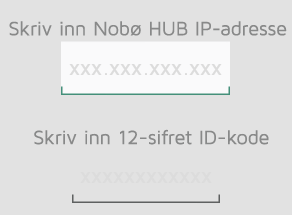
I skjermen for avansert installasjon må du skrive inn både IP-adressen og hele den 12-sifrede ID-koden til Nobø HUB, før du trykker «verifiser».
Om dette ikke lykkes kan du sjekke følgende:
(kun relevant for oppsett hos brukere med spesielt nettverksoppsett)
At det ikke er noen brannmur mellom ditt trådløse og kablede nettverk. (TCP-trafikk må tillates på port 27779.)
At ditt trådløse nettverk (som appen er tilkoblet) er det samme logiske lokalnettet (LAN) som ditt kablede nettverk (som Nobø HUB er tilkoblet).
At nettverket ditt tillater UDP broadcast-trafikk (på IP 255.255.255.255, port 10000)
Legge til mottakere og sendere
Så snart Nobø HUB er registrert, kan du legge til systemenheter (mottakere og sendere) ved å velge (+) "Legg til ny > Systemenhet" i hovedmenyen.
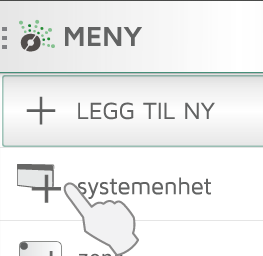
For å installere mottakere, bryterpaneler osv, må ID-koden til komponenten legges inn i APP-en. Dette kan gjøres på to måter:
- Manuell registrering
- Automatisk søk.
Manuell registrering
Velg ”Legg til ny (+)” i hovedmenyen, velg "systemenhet" og så ”manuell registrering”.
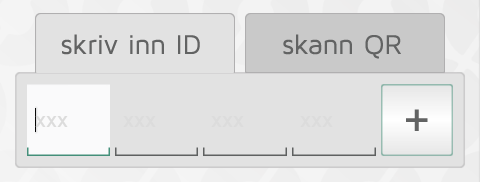
ID-koden står skrevet på mottakeren som en 12-sifret tallkode. Denne koden skrives inn i feltene. Trykk på "+"-knappen til høyre hvis du vil legge til flere mottakere med det samme. Det kan likevel være lurt å begrense seg til en sone om gangen.
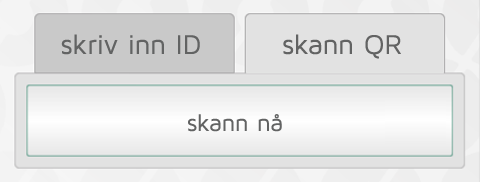
Flere mottakere har også ID-koden skrevet som QR-kode. Hvis mottakeren har en QR-kode, kan du scanne denne fra APP-en.
Orion 512 produkter kan ikke brukes sammen med Nobø HUB.
Batteridrevne mottakere og sendere (TCU700, Nobø Switch) må pares med Nobø HUB etter at ID-koden er lagt inn manuelt. Ved installasjon av mottakere vil APPen gi beskjed når en mottaker må pares. Mottakeren aktiveres for paring på samme måte som aktivering for automatisk søk. Se bruksanvisning for mottakeren for mer informasjon.
Automatisk søk
De fleste Nobø-mottakere, inkludert noen få Orion700-produkter (R80 RSC-700, R80 TXF-700, TCU700 romtermostat, Safir glassovn) kan koble seg opp mot APP-en med Automatisk søk.
Velg ”Automatisk søk” i APP-en. Deretter blir du bedt om å skru på systemenheten. Da vil den sende sin ID-kode til Nobø HUB. Det er mulig å legge inn flere enheter på en gang via automatisk søk. Skru da på en enhet og sjekk at den legger seg til lista i APP-en før du skrur på neste. Du kan pause søkingen underveis hvis du trenger det.
Det kan være lurt å begrense seg til en sone om gangen.
Hvordan skru på mottaker/sender for Automatisk søk?
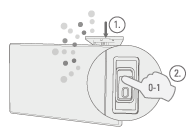
NCU-1R, NCU-2R, NCU-ER: Plugg mottakeren på plass i ovnen. Skru ovnens av-på bryter fra AV(0) til PÅ(1).
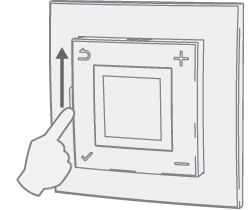
NTB-2R Rom- og gulvtermostat: Skyv termostatens bryter fra standby til på.
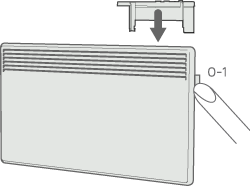
R80 RSC700, R80 TXF700: Plugg mottakeren på plass i ovnen. Skru ovnens av-på bryter fra AV(0) til PÅ(1).
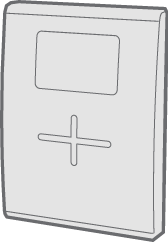
TCU700: Trykk og hold på høyre knapp til du kommer til menyvalg. Trykk ned til EC700 i lista og bekreft med "VELG". TCU700 vil nå koble seg mot din Nobø HUB.
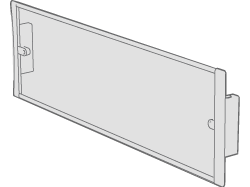
Safir: Skru ovnens av-på bryter fra AV(0) til PÅ(1).
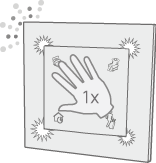
Nobø Switch SW4: Trykk en gang midt på bryterpanelet slik at alle fire knappene trykkes inn. Lyset på bryteren blinker mens den søker etter Nobø HUB.
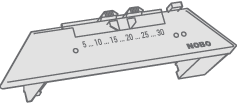
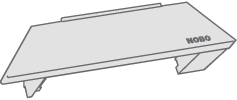
R80 RDC 700 og R80 RXC 700: Må registreres manuelt.
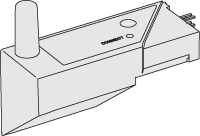
2NC9 700: Må registreres manuelt.

TRB700, TXB700: Må registreres manuelt.
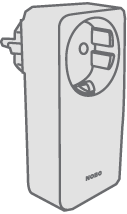

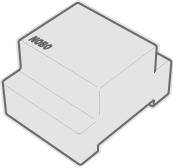
RCE 700, RS700 og RSX700: Må registreres manuelt.
Gi enheten navn og sone
Når en eller flere ID-koder er registrert, må hver systemenhet få et navn. Legg inn et beskrivende navn som er lett å kjenne
igjen. F.eks: ”Ovn spisestue”, ”Gulvvarme bad” etc.
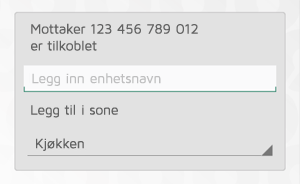
Hver enhet må tilhøre en sone. Hvis du ikke velger noe annet,
blir enheten automatisk lagt til forrige valgte sone. Du velger sone i nedtrekksmenyen. Der kan du også lage en ny sone. Gi sonen et navn som er lett for deg å kjenne igjen. F.eks: “Varme stue”.
Sonetilhørighet for Nobø Switch
Nobø Switch kan fungere på to måter: Global kontroll eller Lokal sonekontroll. Når en Nobø Switch legges til i systemet, velger man om den skal ha Global kontroll over alle soner eller Lokal sonekontroll i en spesiell sone.
- Global kontroll:
Nobø Switch kan fungere som en global overstyringsbryter for alle ulåste soner. En global Nobø Switch vil ha samme funksjon som sirkelmenyen på hovedskjermen i appen. Velg "Global kontroll" i enhetsoppsettet. Nobø Switch kan samtidig brukes som temperatursensor i en fritt valgt sone. Ønsket sone velges i nedtrekksmenyen.

- Lokal sonekontroll:
Nobø Switch kan knyttes til en spesifikk sone og fungere som lokal soneoverstyring for akkurat denne sonen. Velg "Lokal sonekontroll" i enhetsoppsettet og velg ønsket sone i nedtrekksmenyen. En lokal Nobø Switch kan overstyre sonen, selv om denne sonen er låst for global overstyring. Nobø Switch kan også brukes som temperatursensor i samme sone.
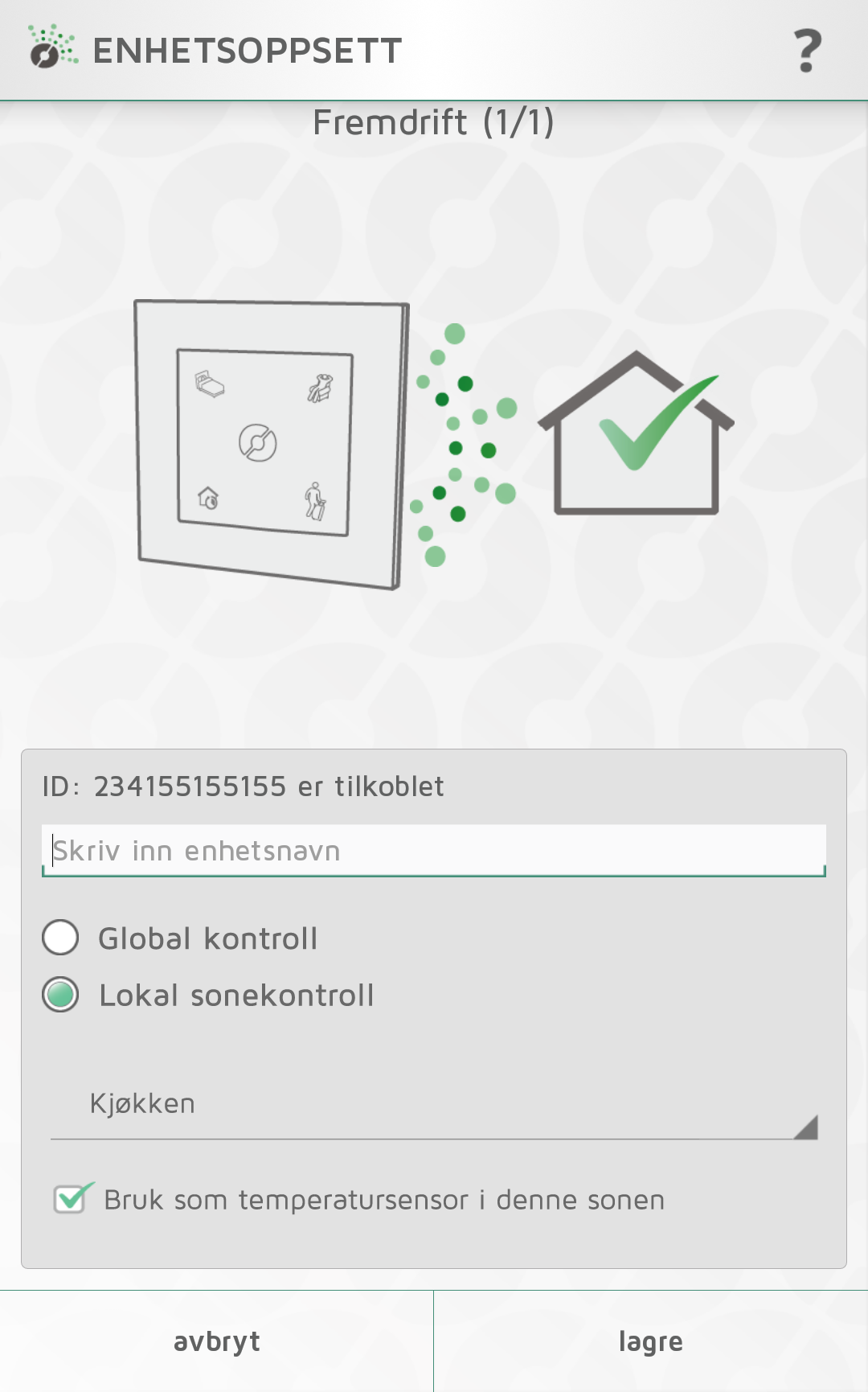
Slette systemenheter
Alle systemenheter (mottakere og sendere), soner og ukeprogram som du selv har lagt inn, kan slettes fra Nobø HUB ved behov. Standard-ukeprogrammet kan ikke slettes.
Slette mottakere/sendere
Mottakere og sendere kan slettes ved å
velge  i hovedmenyen og deretter
i hovedmenyen og deretter  Systemenhet. Du kan krysse av flere enheter om gangen for sletting.
Systemenhet. Du kan krysse av flere enheter om gangen for sletting.
Slette soner
Velg i hovedmenyen og
deretter
i hovedmenyen og
deretter Sone. Du kan velge flere soner om gangen for
sletting.
Sone. Du kan velge flere soner om gangen for
sletting.
NB! Alle mottakere/sendere i sonen vil også bli slettet.
Slette ukeprogram
Velg  i hovedmenyen og deretter
i hovedmenyen og deretter  Ukeprogram. Du kan velge flere ukeprogram om gangen for sletting. Soner som bruker et slettet ukeprogram vil gå tilbake til standard ukeprogram (fabrikkinnstilling). Standard-programmet kan ikke slettes.
Ukeprogram. Du kan velge flere ukeprogram om gangen for sletting. Soner som bruker et slettet ukeprogram vil gå tilbake til standard ukeprogram (fabrikkinnstilling). Standard-programmet kan ikke slettes.
Slette Nobø HUB
Å slette Nobø HUB i APPen medfører at systemet ikke lenger kan betjenes fra
telefonen eller nettbrettet. Andre telefoner eller nettbrett som brukes mot
samme Nobø HUB blir ikke påvirket og
kan brukes videre som normalt.
For å slette, velg  i hovedmenyen og
deretter
i hovedmenyen og
deretter  Nobø HUB.
Nobø HUB.